
时间:2021-07-12 21:02:30 来源:www.win10xitong.com 作者:win10
要是你在用系统的时候遇到了Win10的情况你会怎么办呢?对于不了解系统的网友就不知道Win10的问题该如何处理,那我们要怎么面对这个Win10的问题呢?直接用下面这个步骤:1、点击"开始",在开始菜单中,点击设置图标。2、在接下来打开的设置窗口中,点击第一个设置入口图标"系统",进入系统设置界面就解决了。下面我们用图文来详细的说一下Win10的修复法子。

Win10夜灯模式在哪?
如果您的计算机已经更新到Win10 Creator Update或更高版本,只需单击任务栏右下角的通知按钮,您就可以看到一个额外的“夜间照明”选项。点击打开或关闭,如下图。

如果在任务栏中找不到这个设置,我们也可以在Win10设置中设置‘夜灯’模式。具体步骤如下。
1.单击“开始”。在开始菜单中,单击设置图标。
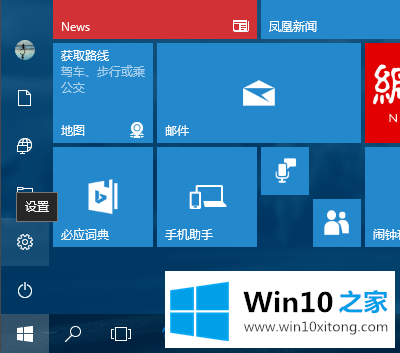
2.在下一个设置窗口中,点击第一个设置条目图标“系统”,进入系统设置界面。
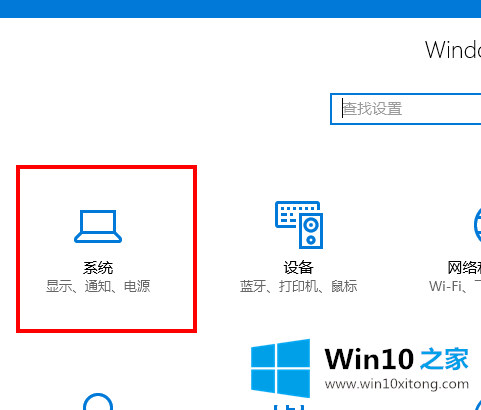
3.在系统设置界面,默认显示第一个设置项:显示。在窗口右侧的详细设置区域,有一个“夜灯”开关,默认情况下保持“开”。
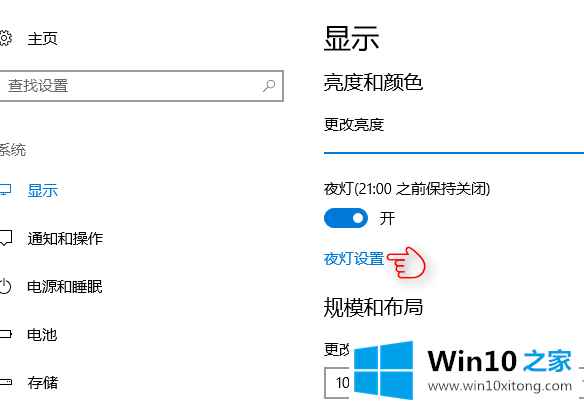
4.点击夜灯开关下的“夜灯设置”链接按钮,进入夜灯设置界面。点击“立即启用”按钮,您可以看到屏幕立即变成暗淡的颜色。在这种配色下,蓝光更少,可以防止眼睛过度疲劳。
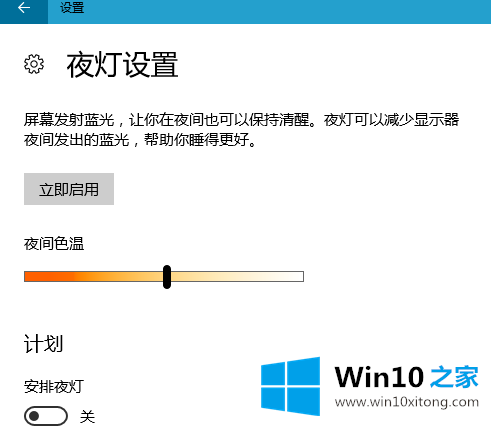
5.单击上一步图表底部的“排列夜灯”开关,查看更详细的夜灯设置。比如直接点击‘日落到日出’,Windows 10会根据用户当前位置的日落和日出时间,自动为用户设置夜灯的开/关时间。
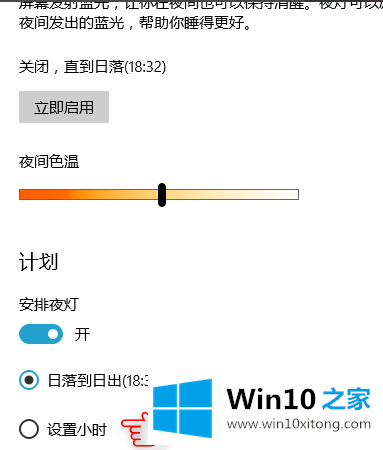
6.您也可以单击“设置小时”来手动确定夜间灯光的切换时间。这种方式更方便用户自由决定何时开启或关闭屏幕‘夜灯’功能。

Win10自带的夜灯护眼模式打开时,屏幕仿佛进入黄昏,眼睛舒服多了。这一次,这种夜灯模式还可以随意调节屏幕的色温,有效降低了屏幕上蓝光对人眼的刺激。感觉好的同学要快点起床。
回顾一下上面文章的内容,主要是非常详细的说了Win10的修复法子,方法确实简单吧,要是你还是没有解决这个问题,可以多参考一下上面的内容,或者给本站留言,谢谢大家的支持。